 ヨウヘイ
ヨウヘイアカシア天板に塗装と加工をおこない、アイアン脚やケーブルトレーを取り付けて、
なるべく簡単にアカシアデスクDIYをしていく様子を書いていく記事です。
第5回目は完成した天板にアイアン脚を取り付けていく様子です。


天板にアイアン脚を取り付けていく


前回まででヤスリがけとウレタンニス塗装が完了したので、完成した天板にアイアン脚をつけて、机を完成させます。
デスクDIYをしている方のブログを読むと、多くの方が「鬼目ナット」を埋め込んで、脚の取り外しが簡単にできるようにしていました。


確かにその方が、脚を付け替えたい時には便利なんですが、僕は直接ビスを打ち込むことにしました。


というのも後で脚を取り外したくなることも、なかなか無いと思ったので。(なるべく楽したいですし。)
付ける脚は、Amazonで購入したアイアン製の「ロ型」のものです。
脚を付ける位置を決める
まずは横幅140cm、奥行き70cmの天板に、脚を付ける位置を決めていきます。


どのあたりに脚を付ければいいのかわからなかったので、KANADEMONOさんのページを参考に、おおざっぱに決めました。


↑のKANADEMONOさんの画像だと6.5cm端から離していたのですが、天板自体が違うしサイズもよくわからなかったので、幅140cmの天板に対して、左右の端から8cmずつ離した場所に決定しました。


脚の間はなるべく広い方が良かったので、端から5cmぐらいにしようかとも思ったんですが、端の方につけすぎて、耐久性や反りの心配をするのも嫌だったので、すこし余裕を持たせて8cmに。
奥行きはシンプルで、脚が約62.5cmで天板が70cmなので、中央に来るようにすると、端から約3.8cmの位置に決まりました。


これで取り付ける位置が決まったので、簡単に鉛筆で線を引いて完了です。


下穴を開ける
位置が決まったので、次はビスを打つ位置に下穴を開けていきます。


電動ドライバー用の穴あけが無い方は、キリでも良いと思います。軽くでも空いていれば、ビスならスルスルと入っていくので。
下穴を開ける際には貫通させてしまわないよう注意します。以前やってしまったことがあるんですが、天板の表面に穴が開いているとかなりテンション下がります。
なので、ゆっくりと浅めに開けていきました。




力を入れすぎず、全ての箇所に下穴を開けました。


下穴はビスよりも大分小さくても大丈夫です。


↑写真のように、下穴よりビスの方が何倍も大きいですが、しっかり穴さえ空いていれば、インパクトドライバーでスイスイと入って行きます。
脚をビスで取り付ける
下穴を開け終わったら、脚を取り付けて行きます。




インパクトドライバーで下穴の位置にビスを打ち込んでいきます。
ここで気付いたんですが、脚とドライバーが接触してしまい、まっすぐに打てませんでした。


仕方がないのでそのまま無理やりビスを入れて行きました。


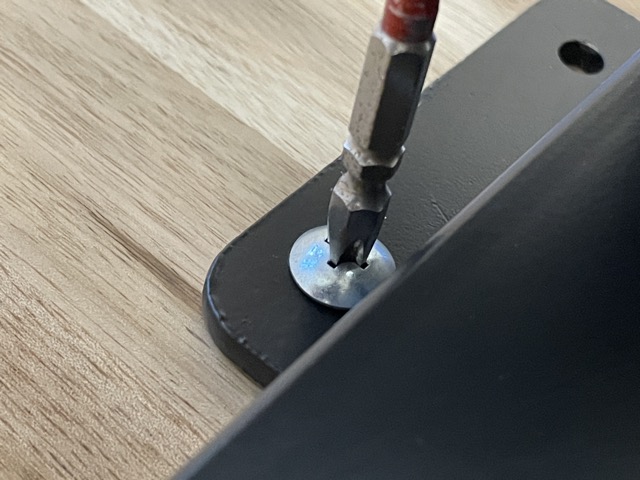
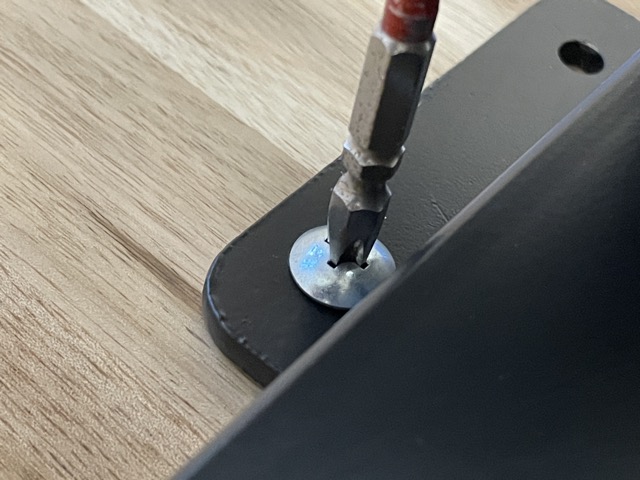
多少、斜めでもキチンと入ってくれるところもあれば、思いっきり斜めに浮き上がってしまう箇所もありました。


そこは「ちゃんと固定できてるし、まぁいっか!」の精神で乗り切りました。
この調子で4×4の16箇所をビス留めをして、脚の取り付け完了です。


アイアン脚取り付け完了(デスク完成写真)
脚がついて、ずっと憧れていた広いアカシア天板とロの字方のアイアン脚デスクの完成です。






やっぱり好きな色合いの木製の机はテンション上がりますねー。物撮り用の台として、もう一つ欲しいくらい気に入りました。
これでデスク作りは完了です。ウレタンニスを乾かす時間も含めて、3日あればできました。
次の記事では、このデスクの裏にラックをつけて行きます
僕と同じように、既製品のデスクに自分の好みにピッタリの物が無い方や、あったとしても値段が高くて買えないという方の参考になれたら嬉しいです。
ここまで行ってきた工程で、何かわからない箇所や、気になる点などあったら、気軽にコメントください!



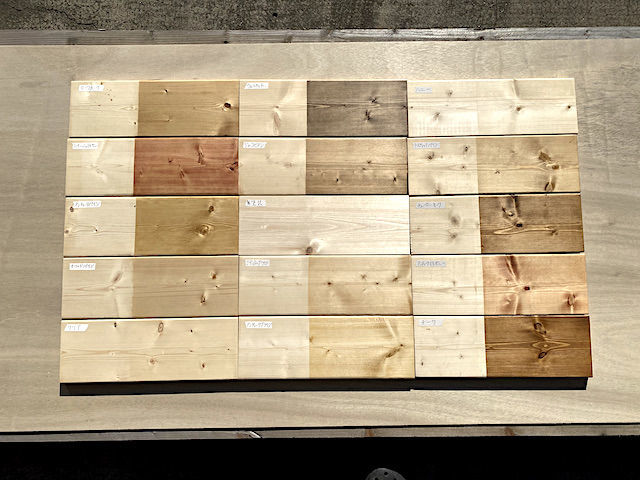











コメントを待ってます!